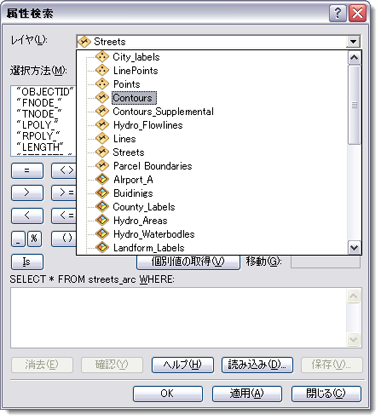グループレイヤーは、他のレイヤーを含んでいます。グループ レイヤーは、マップ内の関連するレイヤーをまとめるのに役立ち、高度な描画順序オプションの定義にも使用することができます。たとえば、マップ上に鉄道と道路を表す 2 つのレイヤーがあるとします。これらのレイヤーを 1 つにまとめて、「輸送網」というレイヤーを作成することができます。必要に応じて、ネストされたグループ レイヤー (グループ レイヤーのグループ) を作成することもできます。
グループ レイヤーは、[コンテンツ] ウィンドウの他のレイヤーと同じように動作します。グループ レイヤーを非表示にすると、そのすべての構成レイヤーが非表示になります。グループ レイヤーのプロパティは、その構成レイヤーの相反するプロパティを上書きします。たとえば、レイヤーに対して設定された表示縮尺範囲は、グループ レイヤーの表示縮尺範囲によって上書きされます。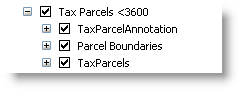
グループ レイヤー内のすべてのレイヤーのプロパティを変更することができます。グループ レイヤー内のレイヤーの描画順序を変更するには、[コンテンツ] ウィンドウで順序を変更します。必要に応じてレイヤーを追加または削除することができます。グループ レイヤーの [グループ レイヤー プロパティ] ダイアログ ボックスを開き、[グループ] タブの [シンボル レベル] ボタンをクリックして、グループ レイヤー内のレイヤーが使用するすべてのシンボルのシンボル レベル描画を使用することもできます。
グループ レイヤーの作成
グループ レイヤーを作成する方法はいくつかあります。次のような手順があります。
- 新しいグループ レイヤーをデータ フレームに追加 - データ フレームの名前を右クリックし、[新規グループ レイヤー] を選択してグループ レイヤーを追加します。「新規グループ レイヤー」という名前のグループ レイヤーが [コンテンツ] ウィンドウに追加されます。続いて、新規グループ レイヤーを右クリックして [データの追加] をクリックするか、グループ レイヤーにレイヤーをドラッグして、新しいサブレイヤーを追加することができます。

- 複数のレイヤーを選択してグループ レイヤーを作成 - グループ レイヤーに結合する複数のレイヤーを選択し、ハイライト表示されたレイヤーの 1 つを右クリックして、[グループ化] を選択します。新しいグループ レイヤーが作成され、ハイライト表示されたレイヤーがサブレイヤーとして追加されます。

- レイヤーをグループ レイヤーに追加 - レイヤーをグループ レイヤーにドラッグすることができます。[コンテンツ] ウィンドウで任意のレイヤーをクリックして、グループ レイヤーの直下にドラッグします。挿入バーがグループ レイヤーの最後に位置している場合、バーの左端に小さな記号が表示されます。

データをカタログ ウィンドウからグループ レイヤーにドラッグする場合は、データ フレームまたはグループ レイヤーの展開コントロールにポインターを合わせて展開するか折りたたむことにより、対象の場所に正確にデータをドロップすることができます。
- グループ レイヤーからレイヤーを削除 - グループ レイヤー内でレイヤーの名前を右クリックして [削除] をクリックします。グループ レイヤーの外側にレイヤーをドラッグする方法もあります。挿入バーに記号が表示されたら、マウス ポインターを左右に移動して、レイヤーをドロップする場所を指定します。グループ レイヤーの (中ではなく) 下にレイヤーをドロップする場合は、マウス ポインターを左に移動します。挿入バーが左に伸びて、レイヤーがグループ レイヤーの下にドロップされることを示します。

グループ レイヤー内のレイヤーの管理
グループ レイヤー内の一連のレイヤーを管理するには、[コンテンツ] ウィンドウを使用する方法に加えて、[グループ レイヤー プロパティ] ダイアログ ボックスを使用することができます。レイヤー名をダブルクリックするか、右クリックして [プロパティ] をクリックします。
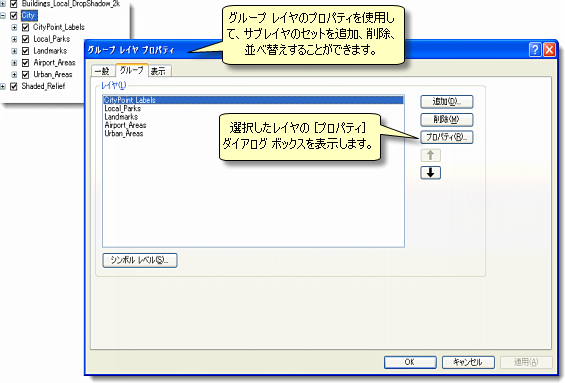
[グループ レイヤー プロパティ] ダイアログ ボックスの [グループ] タブは、グループ レイヤーに対するレイヤーの追加と削除、レイヤーの順序変更、シンボル レベル描画プロパティの設定、グループ レイヤー内の各レイヤーのプロパティへのアクセスなどに使用できます。
[表示] タブは、グループ レイヤーのコントラスト、明るさ、および透過表示の設定に使用します。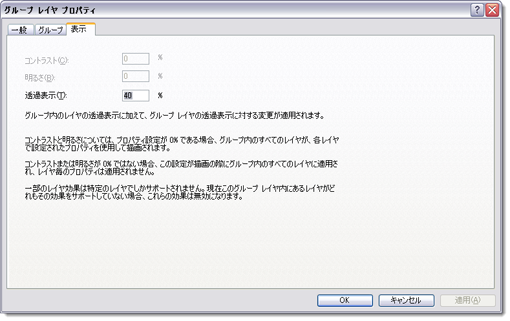
ダイアログ ボックスに表示されるグループ レイヤー
ダイアログ ボックスおよびその他の ArcGIS インターフェイスに表示されるレイヤー リストには、どのレイヤーがグループ レイヤーに属しているかが表示されます。これらのリストは、[コンテンツ] ウィンドウでレイヤーが整理される方法と一致します。各レイヤーは ArcCatalog のレイヤー アイコンとともに表示されるため、各レイヤーに含まれているデータのタイプを簡単に見分けることができます。
リストを展開または折りたたんで、使用するレイヤーにすばやくアクセスすることができます。レイヤー名が非常に長い場合は、ドロップダウン リストの下の水平バーを使用して、リストを左右にスクロールできます。